更新时间:2024-08-14 GMT+08:00
漏洞扫描(手动)
如果您需要查看服务器实时的漏洞情况,您可以进行手动漏洞检测。
定期扫描资产漏洞,有利于减低资产损害风险。本章节为您介绍如何扫描漏洞。
手动扫描漏洞
- 登录管理控制台。
- 在页面左上角单击
 ,选择“区域”,选择“安全 > 企业主机安全”,进入“企业主机安全”页面。
,选择“区域”,选择“安全 > 企业主机安全”,进入“企业主机安全”页面。 - 在左侧导航树选择,进入漏洞管理界面。
- 单击漏洞管理界面右上角“手动扫描”。
- 在漏洞扫描对话框中,选择扫描的漏洞类型和范围。相关参数说明请参见表 手动扫描漏洞参数说明。
- 单击“确定”。
- 单击漏洞管理界面右上角的“任务管理”,选择“扫描任务”页签,可以查看漏洞扫描任务的执行状态和扫描情况。
单击扫描情况列红色图形旁的数字,可以查看扫描失败的服务器信息。
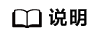
您也可以在页面,为单台服务器手动扫描漏洞,具体操作如下:
- 单击服务器名称。
- 选择“漏洞管理”页签。
- 选择需要扫描的漏洞类型页签,单击“手动扫描”。
自动扫描漏洞
- 登录管理控制台。
- 在页面左上角单击
 ,选择“区域”,选择“安全 > 企业主机安全”,进入“企业主机安全”页面。
,选择“区域”,选择“安全 > 企业主机安全”,进入“企业主机安全”页面。 - 在左侧导航树选择,进入漏洞管理界面。
- 在漏洞管理界面右上角,单击“漏洞策略配置”,设置自动扫描漏洞的周期和范围。
- 扫描周期
- 扫描时间段:默认00:00:00 - 07:00:00,不支持修改。
- 扫描周期:选择每天、每三天或每周。
- 扫描范围
- 选择扫描服务器:单击“管理”,在管理服务器页面,选择需要扫描的服务器。
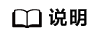
以下服务器不能被选中执行漏洞扫描:
- 使用企业主机安全“基础版”的服务器。
- 非“运行中”状态的服务器。
- Agent状态为“离线”的服务器。
- 选择扫描服务器:单击“管理”,在管理服务器页面,选择需要扫描的服务器。
- 扫描周期
- 单击漏洞管理界面右上角的“任务管理”,选择“扫描任务”页签,可以查看漏洞扫描任务的执行状态和扫描情况。
单击扫描情况列红色图形旁的数字,可以查看扫描失败的服务器信息。
父主题: 漏洞管理






